PS设计绚丽光效装饰的美女海报(3)
- 2021-05-08 16:22
- 来源/作者:960px/Qianmi
- 己被围观 次
14.Step 下面加入黄色,浅蓝色和洋红(色值:ec188f)亮光条纹,形成一个光影效果。新建图层,选软笔刷,流量30-40%,选择合适的混合模式。 新建图层,选择
14.Step
下面加入黄色,浅蓝色和洋红(色值:ec188f)亮光条纹,形成一个光影效果。新建图层,选软笔刷,流量30-40%,选择合适的混合模式。

新建图层,选择颜色值(fffb1d),用笔刷在上一图层的左手边刷出如图效果。

最后在图层中的光线间增加白色光照效果,如图所示:

做完之后,在洋红光线图层下新建一个新图层,并添加一些白色飞溅的效果。如图所示:

15.Step
用同样的方法在她的腿和手的附近创建此光炫效果。

16.Step
新建图层,设置“笔刷2-5px”, 钢笔工具绘制一条斜线,右击,选择“描边路径”——“画笔”——点击“确定”。选择不同的颜色,同样的方法绘制出如图效果。
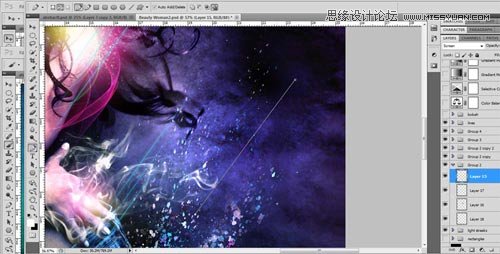
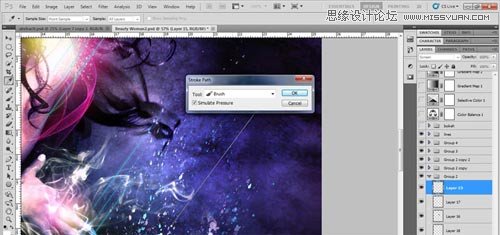
如果所示制作3条光线。

17.Step
复制以上光线效果,放在模特不同的位置,效果如下:

18.Step
网站上下载一些bokeh 笔刷,F5-画笔—画笔预设—勾选“形状动态(大小抖动100%,最小直径50%)、散布(两轴1000%,数量5)、传递(不透明度100%,流量抖动66%,控制—钢笔压力)、平滑。”
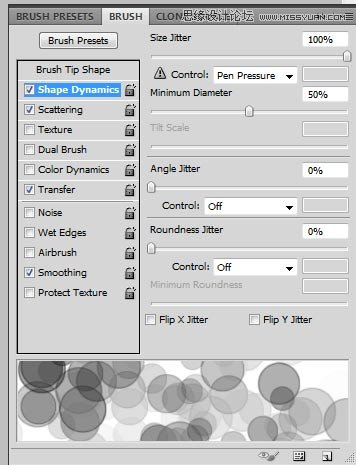
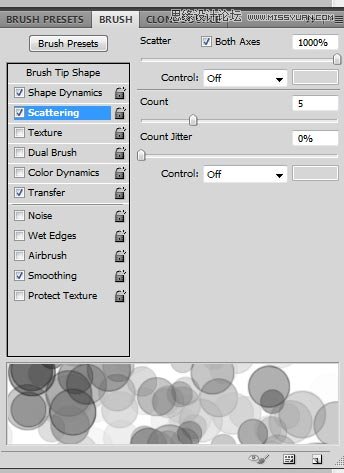
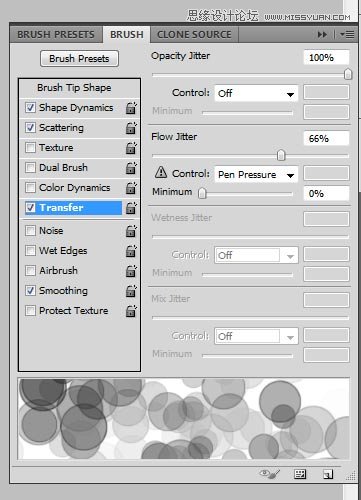
在画布上使用画笔,通过改变流量和不透明度来获得不同的效果。
19.Step
新建图层——选择“矩形选框工具”,绘制矩形——填充白色——滤镜——模糊——动感模糊(角度90,距离999);调整混合模式,降低透明度,最后增加阴影效果。如图所示:

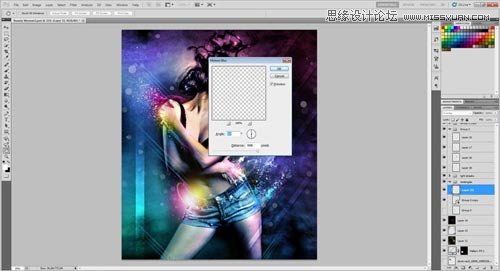
(责任编辑:xiaochuan)
*PSjia.COM 倾力出品,转载请注明来自PS家园网(www.psjia.com)
上一篇:PS设计电影导演工作室网站首页




